AVG AntiVirus je rodina antivirového softwaru, který je známý svou spolehlivou detekcí malwaru a schopností blokování škodlivých adres URL; nicméně, tam byly zprávy o AVG havarovat Windows 10. Zde je postup, jak se zotavit z havárie Windows 10 a jak zakázat AVG, aby se to nestalo znovu.
Pokyny v tomto článku platí pro Windows 10, Windows 8 a Windows 7.
Jak zakázat AVG pro Windows
Každá součást AVG musí být samostatně deaktivována:
-
Vybrat šipka nahoru na hlavním panelu a poté vyberte AVG ikona.
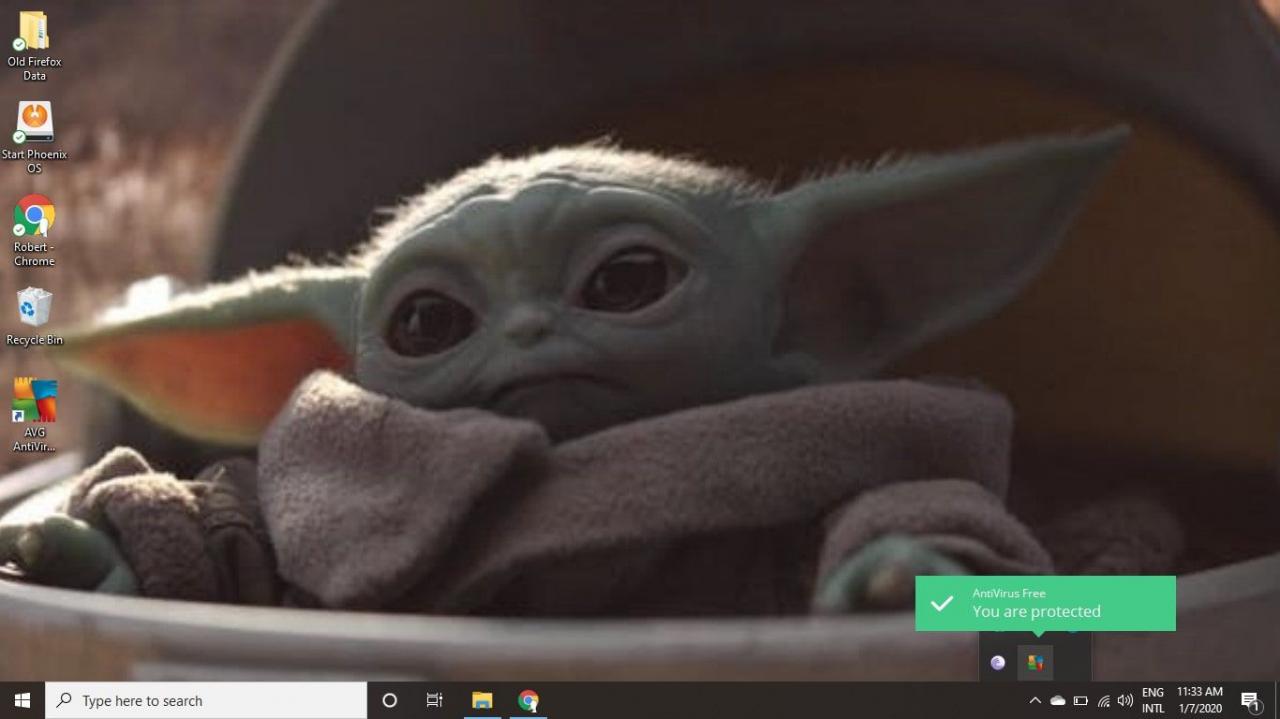
-
vybrat menu v pravém horním rohu okna AVG a poté vyberte Nastavení.
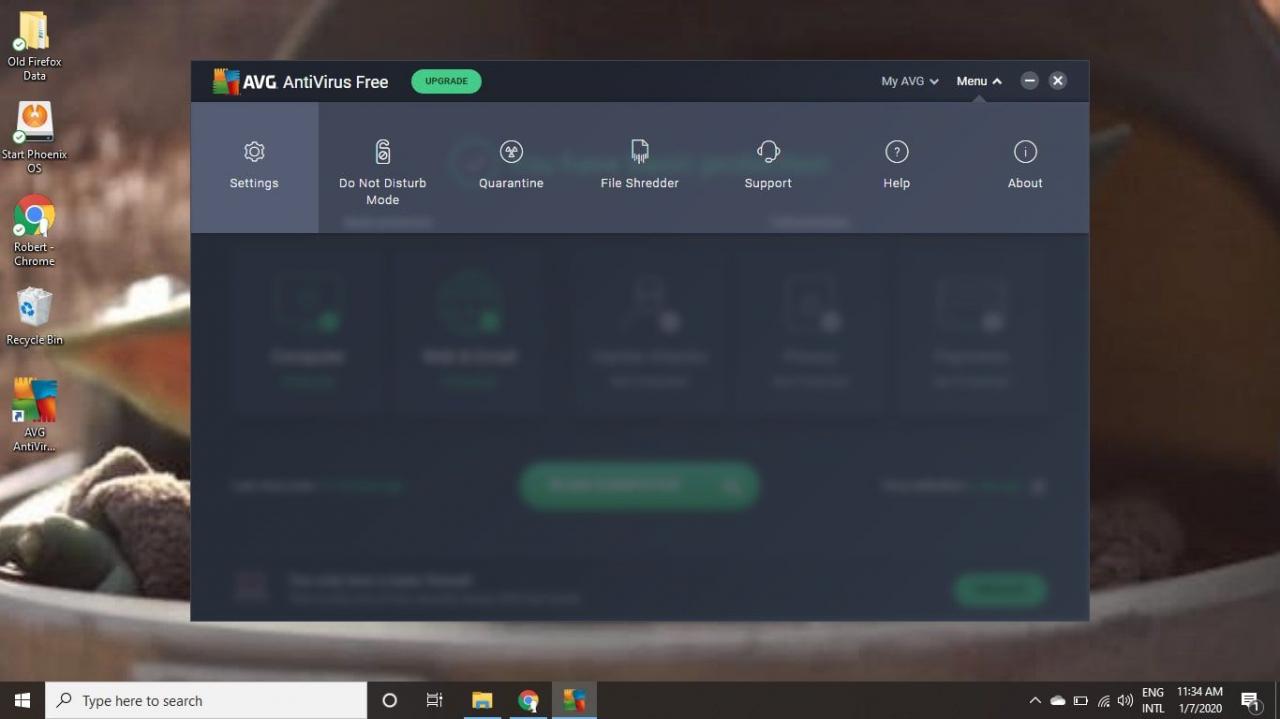
-
Vybrat Základní ochrana a potom vyberte Souborový štít.
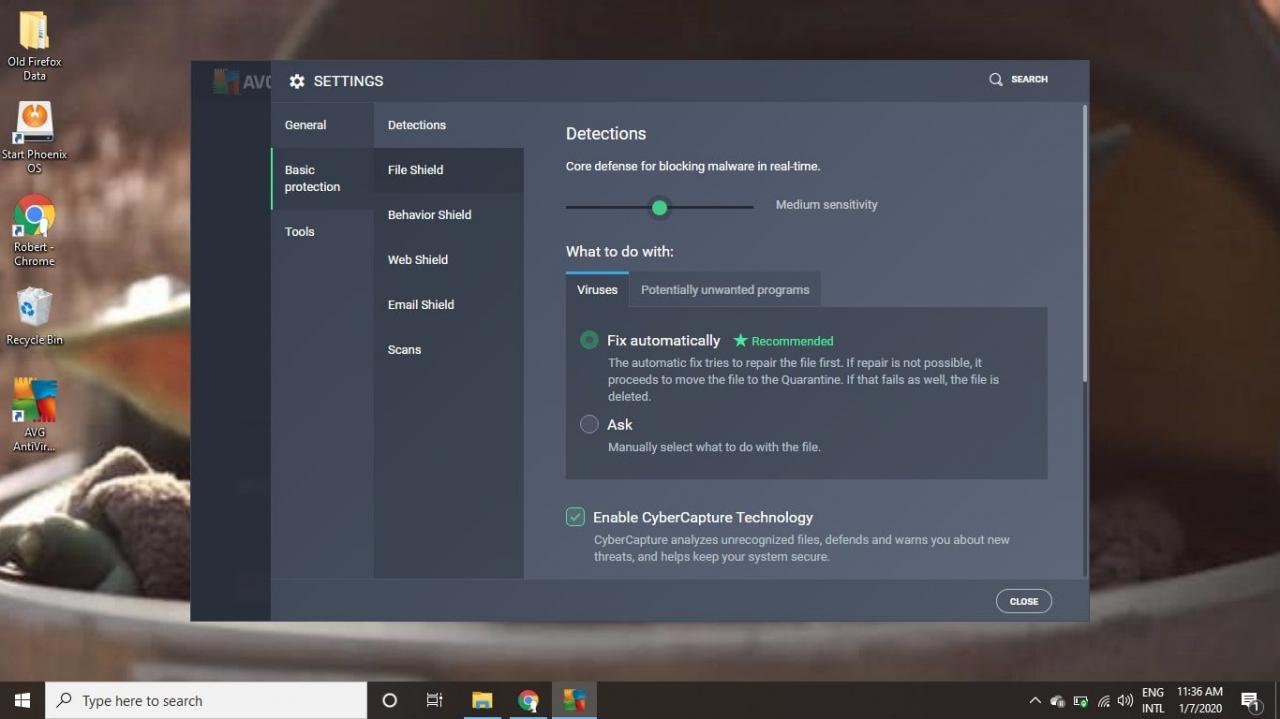
-
Vyberte přepínač vedle Souborový štít v horní části okna.
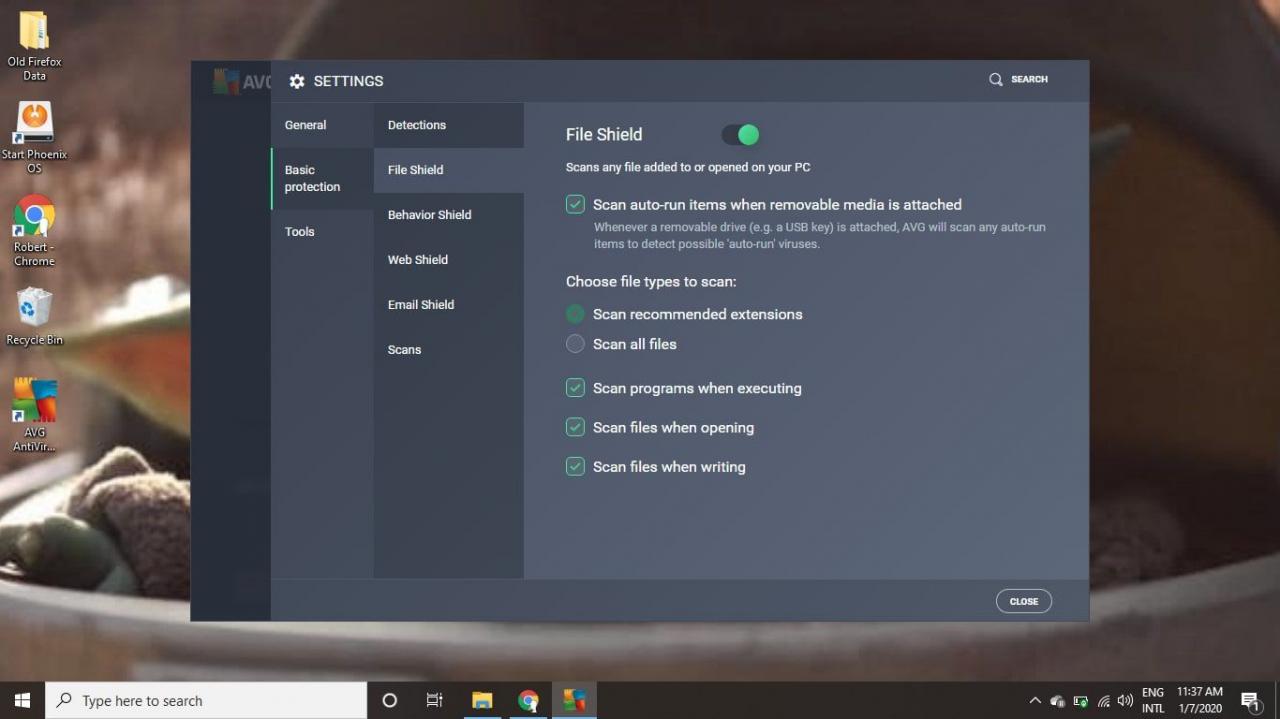
-
Vyberte dobu, po kterou má AVG zůstat neaktivní, než se znovu zapne, nebo vyberte Přestaňte na neurčito funkci deaktivujete, dokud ji ručně neaktivujete.
Pokud se zobrazí vyskakovací upozornění, vyberte OK ignorovat to a pokračovat.
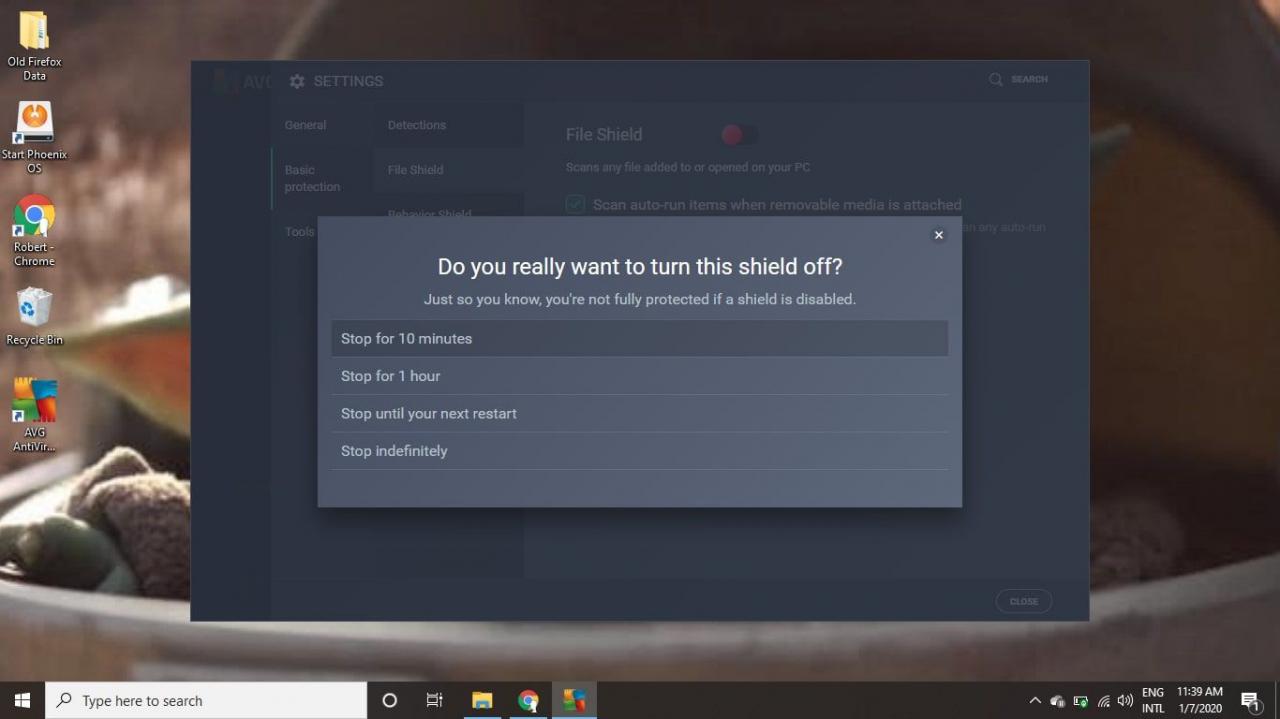
-
Opakujte kroky 4 a 5 v Chránič chování, Webový štít, a E-mailový štít tabs.
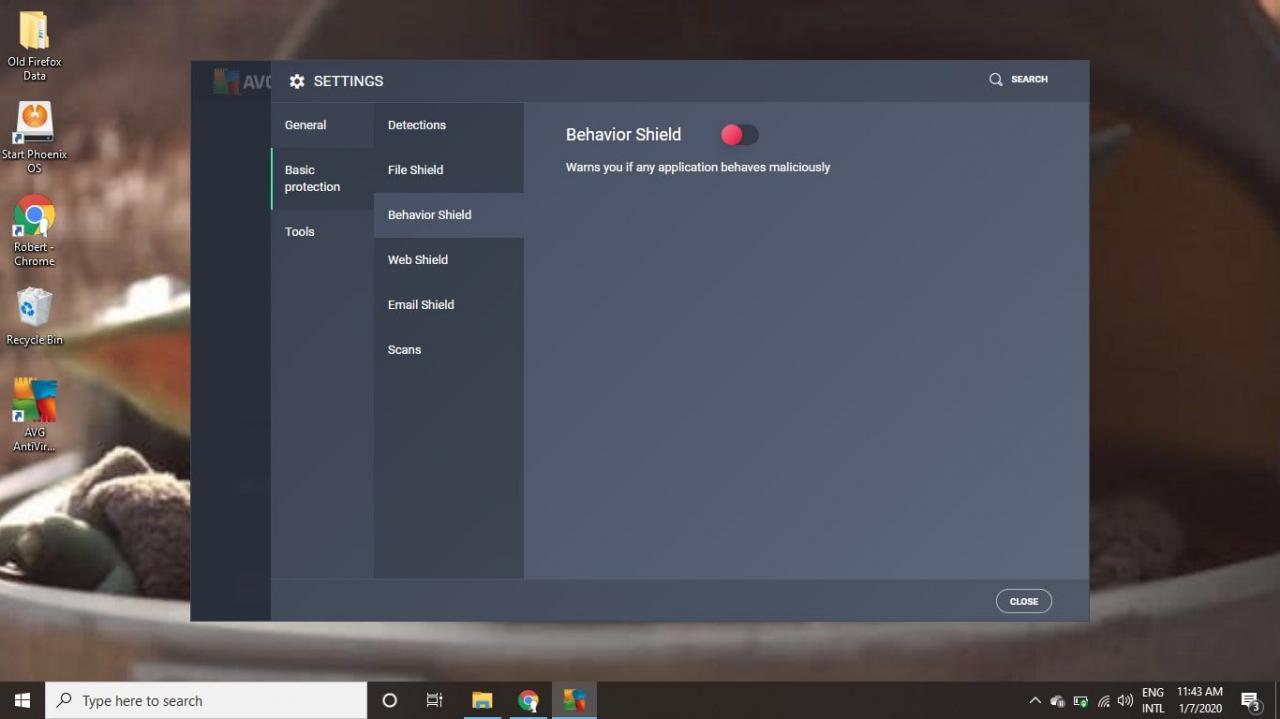
Jak obnovit Windows, když AVG zhroutí váš počítač
Nejlepší způsob, jak se zotavit z havárie počítače způsobené softwarem AVG AntiVirus, je použít záchranné CD nebo flash disk AVG. K vytvoření zaváděcí jednotky budete muset použít funkční počítač.
Tento software AVG Rescue již společnost AVG neaktualizuje, ale stále jej lze stáhnout z různých webů pro sdílení souborů.
-
Na pracovním počítači si stáhněte software AVG Rescue.
Ujistěte se, že jste vybrali správnou verzi (pro CD nebo USB).
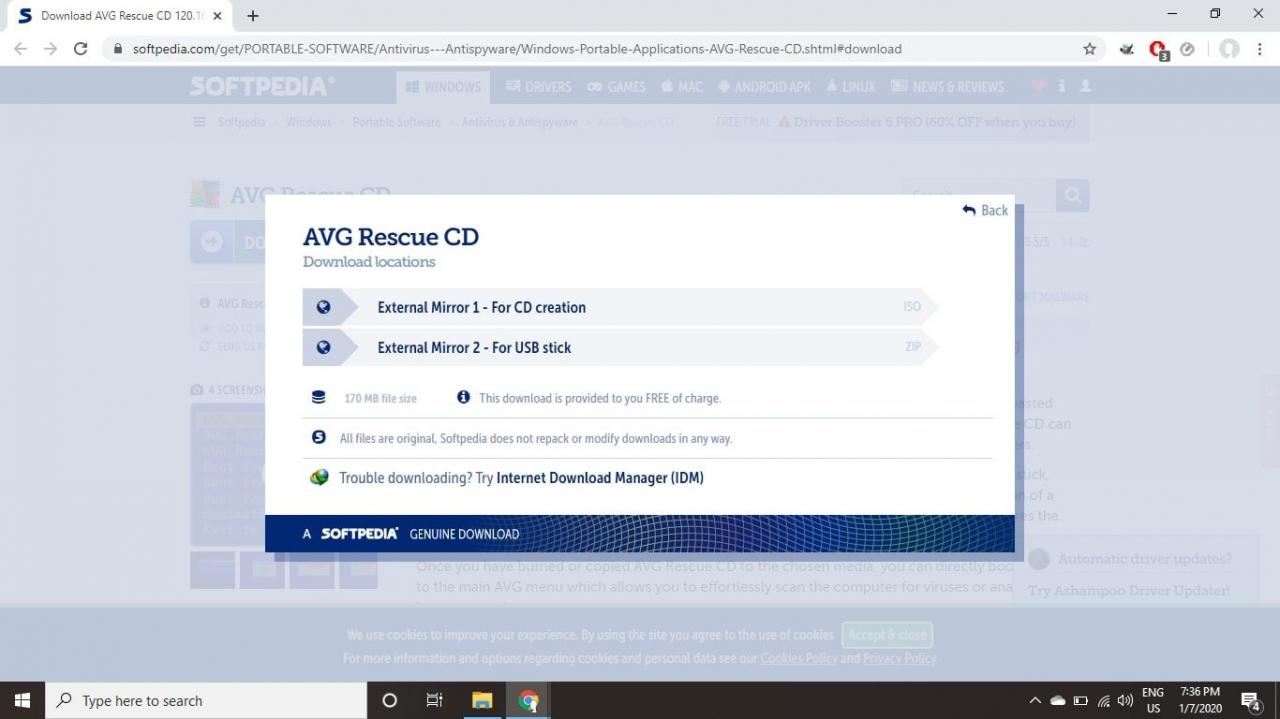
-
Vložte prázdné CD nebo naformátovanou jednotku USB flash do pracovního počítače.
-
Rozbalte složku ZIP a otevřete složku setup.exe soubor, vyberte diskovou jednotku nebo jednotku USB a vyberte instalovat.
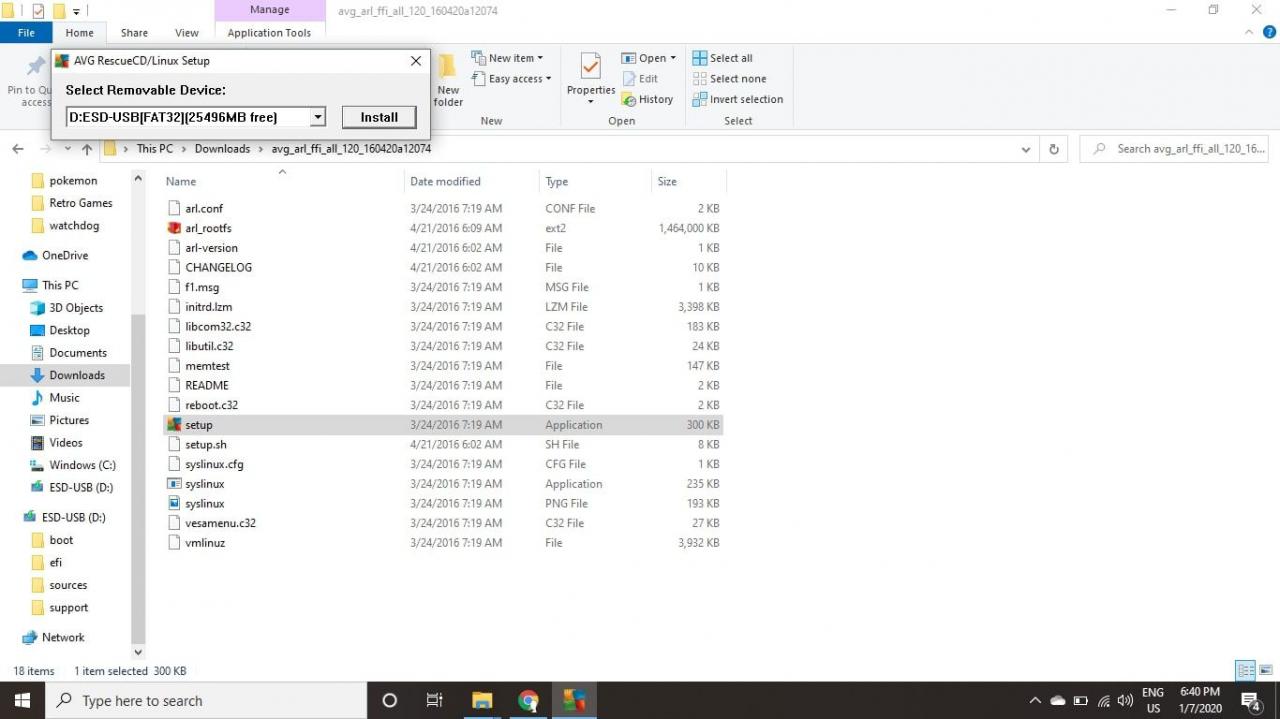
-
Po dokončení instalace vyjměte disk / jednotku flash a vložte ji do nefunkčního počítače.
-
Spusťte z disku (nebo z USB zařízení) a spusťte AVG Rescue CD.
-
Po spuštění AVG Rescue CD vyberte Utility > Správce souborů.
-
Přejděte na postižený pevný disk (obvykle / mnt / sda1 /).
-
Přejděte do složky AVG, která je obvykle pod C: Program Files grisoft .
-
Přejmenujte složku AVG na cokoli chcete.
-
Zavřete Správce souborů, vyjměte záchranné CD AVG a restartujte počítač. Mělo by se restartovat jako obvykle.
Pokud přeinstalujete AVG s nejnovějšími aktualizacemi, nemělo by to v budoucnu způsobit selhání systému.
AVG selže na počítačích Mac
Většina náhodných selhání AVG se vyskytuje na počítačích se systémem Windows. Ve většině případů dojde k haváriím, ke kterým dochází na počítačích Mac, při aktualizaci softwaru systému Mac. V minulosti společnost Apple rychle vyřešila problém novým upgradem.
